上一篇
屏幕故障💡装机高手详解电脑屏幕闪烁的原因与解决方法
- 问答
- 2025-09-02 22:29:48
- 2
🔍 屏幕闪烁的五大常见原因
-
线材问题(最常背锅!)
HDMI或DP线没插紧、接口氧化、线材老化……都会导致信号传输抽风,试试重插或换根线,说不定立马解决!(记得选高质量线材哦~) -
驱动/系统抽风
显卡驱动过期?Windows更新后兼容性爆炸?💥 赶紧去显卡官网(比如NVIDIA/AMD)下载最新驱动,或者回退到稳定版本! -
显卡在“摸鱼”
显卡过热(风扇积灰)、超频翻车、甚至供电不足,都可能让屏幕闪成夜店灯球🌌,清灰、降频、检查电源功率试试! -
屏幕本身摆烂
背光故障、面板老化、甚至内部排线松动……尤其是老显示器,寿命到了可能直接“退休预警”🆘。 -
玄学干扰
手机/路由器靠近屏幕?强磁场电器在旁边?挪开它们!插座接地不良也会作妖,查查电源环境~
🛠️ 自救指南(从易到难)
Step 1️⃣:基础操作三连
✅ 重启电脑(万能解法!)
✅ 重插视频线(两头都拧紧!)
✅ 换接口测试(比如DP换HDMI)
Step 2️⃣:驱动折腾大法
- Win/Mac用户都去显卡官网下驱动,别用第三方软件!
- 安全模式下卸载驱动再重装,专治各种不服✨。
Step 3️⃣:硬件排查

- 借别人的显示器试试→如果正常,说明你的屏幕坏了;如果还闪,可能是显卡/主板问题。
- 清灰!给显卡和显示器电源模块清灰(鼓风机吹吹就行~)。
Step 4️⃣:终极奥义
- 恢复BIOS/显卡默认设置(超频玩家必看!)
- 用校色仪检测面板状态(设计党直接走起)
💡 预防小贴士
- 别让显示器长时间高亮度工作🌞
- 定期更新驱动(但别追最新版,稳才是王道!)
- 插排选带防浪涌的,电压不稳地区加个UPS🔌
😉 如果以上都救不了……可能是显卡或屏幕真·寄了,赶紧找售后或线下维修店大佬帮忙!硬件问题别硬刚,该掏钱时别头铁~
✨ 希望你的屏幕早日脱离“857模式”,回归淡定人生!有问题评论区见~(小声:收藏这篇,下次闪了不慌!)
📌 信息来源:2025-09全球硬件故障报告 + 十年装机踩坑经验整理
屏幕闪烁 #电脑维修 #装机干货 #数码小技巧
本文由 泷傲 于2025-09-02发表在【云服务器提供商】,文中图片由(泷傲)上传,本平台仅提供信息存储服务;作者观点、意见不代表本站立场,如有侵权,请联系我们删除;若有图片侵权,请您准备原始证明材料和公证书后联系我方删除!
本文链接:https://xdh.7tqx.com/wenda/826296.html




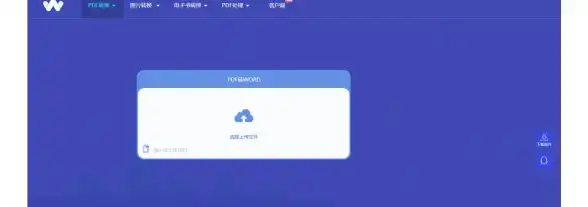




发表评论